Hoe Skype te gebruiken om uw computerscherm te delen

Met Skype kunt u uw computerscherm delen met de persoon met wie u een gesprek voert. Dit komt van pas bij het uitleggen van nieuwe software of het oplossen van problemen.
Wanneer je een Skype-gesprek hebt met eenvriend of collega, soms moet u uw computerscherm delen om beter te kunnen uitleggen wat u bedoelt. Of misschien moet de andere persoon zijn of haar scherm met u delen. Hier is een blik op hoe het te doen.
Deel computerscherm op Skype
U moet een gesprek voeren om een scherm met een andere persoon te delen - het hoeft geen videogesprek te zijn, alleen spraak is voldoende. Klik vervolgens op om uw scherm voor Skype op Windows te delen Bellen> Schermen delen.
Opmerking: Op een Mac zit hij eronder Gesprekken> Schermen delen.
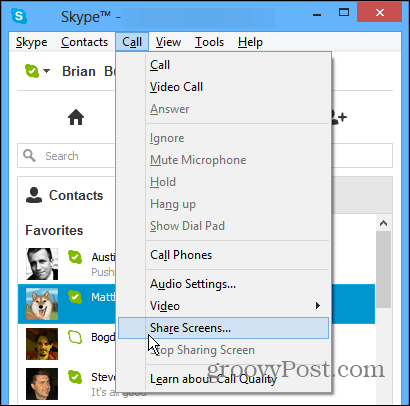
Of, terwijl u uw gesprek voert met de andere partij, klikt u op het Plus-pictogram en selecteert u Scherm delen in het pop-upmenu.
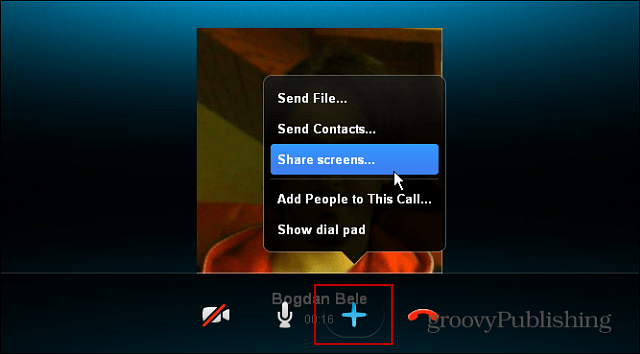
Controleer vervolgens of u uw scherm met de andere persoon wilt delen. Klik op Start.
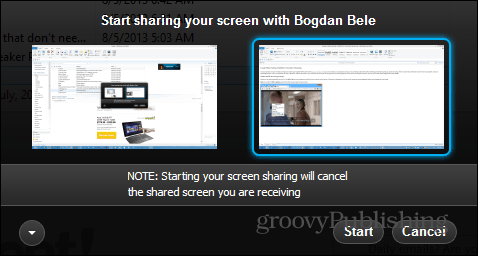
Nu kan de persoon aan de andere kant op het scherm zien wat u doet. Dit is handig bij het demonstreren van nieuwe software of in situaties waarin een vriend technische ondersteuning nodig heeft.
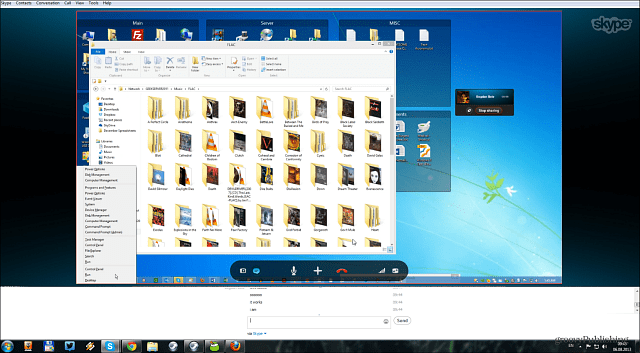
Klik op de knop om het proces te stoppen om te stoppen met het delen van uw scherm.
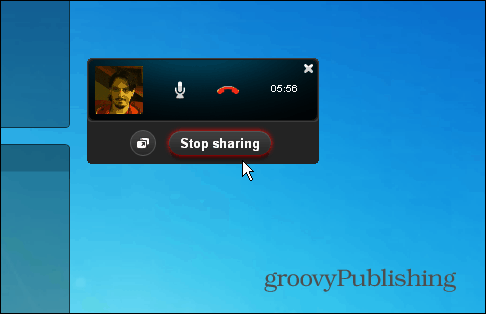
Tijdens het delen van het scherm kunnen beide mensen communiceren via IM, spraak of video, wat het gemakkelijk maakt om uit te leggen wat er op het scherm gebeurt en om vragen te stellen en te beantwoorden.
Terwijl Skype vaak een slechte rap krijgt vanwegeverbindingsproblemen en uitsnijden, het biedt veel coole functies. Scherm delen is er zeker een van - op voorwaarde dat je een goede verbinding hebt. Voor de schermafbeeldingen in dit artikel deelden Bogdan en ik eigenlijk schermen. Hij woont in Roemenië en ik woon op het platteland van Minnesota, en het proces verliep soepel.
Als u uw scherm wilt delen voor het oplossen van problemen, bekijk dan ons favoriete hulpprogramma Join.me, waarmee u ook telefonisch kunt vergaderen en chatten.









laat een reactie achter